
MyAcerta: questions fréquemment posées
- J'ai oublié mon nom d'utilisateur
- J'ai oublié mon mot de passe
- Je n'ai pas encore de profil d'utilisateur
- Je n'ai pas reçu d' e-mail avec un lien pour choisir un nouveau mot de passe
- Où trouver mon token Acerta ?
- Je suis indépendant et/ou dirigeant d'entreprise et j’ai reçu un token Acerta. Comment activer mes applications sur MyAcerta ?
- Ajouter MyAcerta sur Smartphone
- Connexion avec eID
- Connexion avec itsme®
- Connexion avec le compte de l'entreprise
- J’ai perdu l’accès à mon application d’authentification multifactorielle/Authentificator
- Je souhaite modifier mon mot de passe
1. J'ai oublié mon nom d'utilisateur
Vous trouverez votre nom d'utilisateur dans le mail que nous vous avons envoyé pour activer votre profil d'utilisateur. Si vous n'avez plus ce courrier, vous pouvez le demander à nouveau en suivant la procédure suivante.
- Allez à la page mot de passe oublié.
- Introduisez votre adresse e-mail (enregistrée). Plusieurs comptes liés à votre adresse électronique ? Alors contactez-nous.
- Sélectionnez "envoyer". Ensuite, vous recevrez un e-mail.
- Activez votre utilisateur en cliquant le lien dans l' e-mail.
- Introduisez un nouveau mot de passe (2x).
Si vous n'avez pas reçu d' e-mail, vous pouvez contacter:
- Employés: votre service de personnel ou votre responsable.
- Employeurs: votre personne de contact chez Acerta.
- Comptables: votre point de contact chez Acerta.
- Indépendants : votre bureau Acerta.
2. J'ai oublié mon mot de passe
Vous pouvez choisir un nouveau mot de passe en appliquant la procédure en vigueur en cas d'oubli de mot de passe:
- Allez à la page mot de passe oublié.
- Introduisez votre adresse e-mail, votre nom d'utilisateur ou votre alias (généralement votre adresse e-mail).
- Sélectionnez "envoyer". Ensuite, vous recevrez un e-mail.
- Activez votre utilisateur en cliquant le lien dans l' e-mail.
- Important : un mot de passe doit contenir 12 caractères. (Il n'y a pas de longueur maximale). Ces caractères doivent être composés de différents types (au moins un de chacun) :
- Majuscules
- Minuscules
- Chiffres
- Caractères spéciaux
Si vous rencontrez des problèmes dans cette procédure, vous pouvez contacter:
- Employés: votre service de personnel ou votre responsable.
- Employeurs: votre personne de contact chez Acerta.
- Comptables: votre point de contact chez Acerta.
- Indépendants: votre bureau Acerta.
3. Je n'ai pas encore de profil d'utilisateur
Si vous n'avez pas encore de profil d'utilisateur pour MyAcerta, vous pouvez contacter:
- Employés: votre service de personnel ou votre responsable.
- Employeurs: votre personne de contact chez Acerta.
- Comptables: votre point de contact chez Acerta.
- Indépendants et/ou dirigeant d'entreprise: vous pouvez vous registrer ici avec le token que vous avez reçu d'Acerta. Besoin d'aide? Contactez votre bureau Acerta.
4. Je n'ai pas reçu d' e-mail avec un lien pour choisir un nouveau mot de passe
Vous avez vraisemblablement introduit une adresse e-mail, un nom d'utilisateur ou un alias qui n'est pas connu dans MyAcerta. Vérifiez si vous avez introduit les données correctes et réessayez.
Si vous n'avez toujours pas reçu de mail, contrôlez si le mail n'est pas bloqué par le filtre de spams. L'expéditeur de ces mails est toujours noreply@acerta.be.
Si vous avez encore des problèmes, vous pouvez contacter:
- Employés: votre service de personnel ou votre responsable.
- Employeurs: votre personne de contact chez Acerta.
- Comptables: votre point de contact chez Acerta.
- Indépendants : votre bureau Acerta.
5. Où trouver mon token Acerta ?
Votre token Acerta personel se trouve en haut du décompte trimestriel le plus récent.

6. Je suis indépendant et/ou dirigeant d'entreprise et j’ai reçu un token Acerta. Comment activer mes applications personnelles dans MyAcerta ?
Attention, vous pouvez uniquement utiliser votre token Acerta si vous êtes déjà enregistré(e) sur notre site web. Ce n’est pas encore le cas ? Créez d’abord votre compte utilisateur. Allez pour ce faire sur l’écran de connexion. Cliquez ici.
- J’ai déjà un compte utilisateur chez Acerta :
Connectez-vous à MyAcerta et activez vos applications en cliquant sur le signe « plus ». Entrez ensuite votre token personnel Acerta.

- J’ai créé un nouveau compte utilisateur chez Acerta :
Connectez-vous à MyAcerta et activez vos applications en cliquant sur le bouton « Activer votre accès ». Entrez ensuite votre token personnel Acerta.

Vous êtes employeur ou n’avez pas reçu de token ? Contactez votre gestionnaire de dossier.
7. Ajouter MyAcerta sur Smartphone
Ouvrez votre navigateur, surfez sur MyAcerta.be et connectez-vous. Suivez les instructions de votre navigateur à partir de la liste ci-dessous
Safari (iPhone)





Chrome



Firefox





8. Connexion avec eID
Pour plus d'informations, veuillez cliquer ici.
9. Connexion avec itsme®
Pour plus d'informations, veuillez cliquer ici.
10. Connexion avec le compte de l'entreprise
Pour plus d'informations, veuillez cliquer ici.
11. J’ai perdu l’accès à mon application d’authentification multifactorielle/Authentificator
Pour rétablir l’accès à votre application d’authentification multifactorielle, vous devez contacter notre Service desk et parcourir la procédure avec eux.
- Contactez le Service desk
12. Je souhaite modifier mon mot de passe
1. Connectez-vous à MyAcerta.
2. Cliquez sur votre nom.
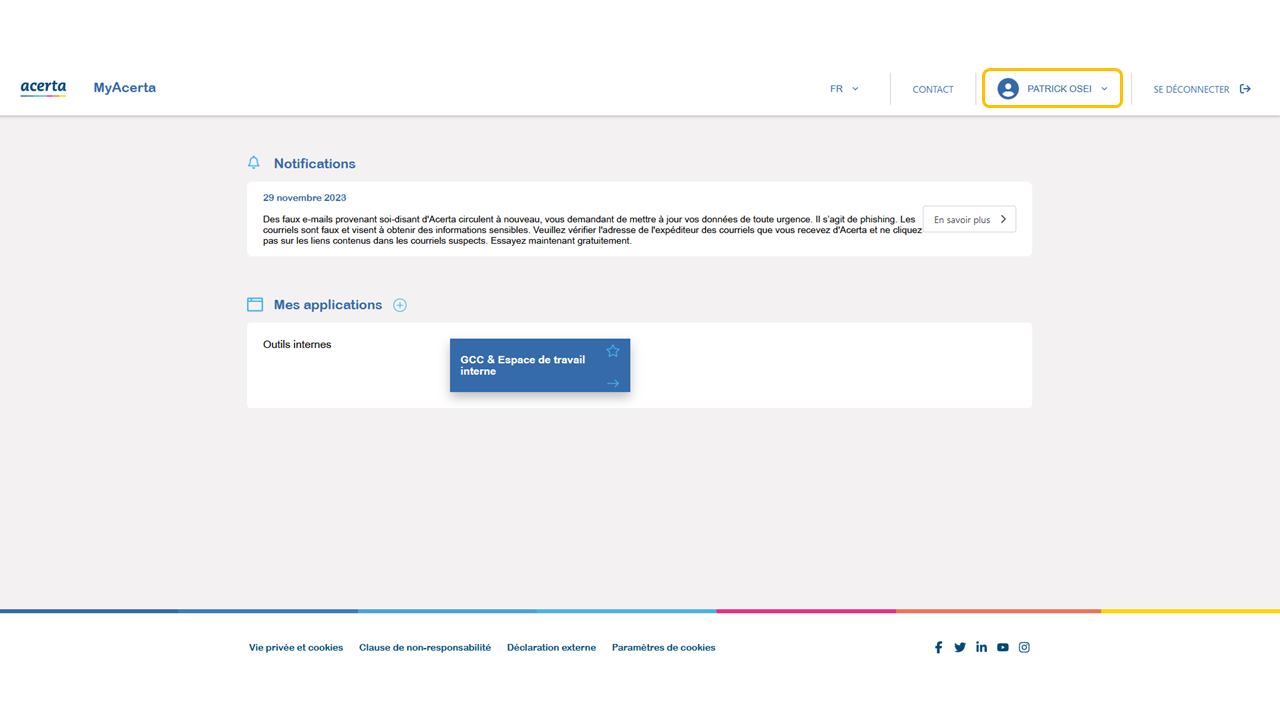
3. Cliquez sur « MON MOT DE PASSE ».
4. Une nouvelle fenêtre s’ouvre. Saisissez votre mot de passe actuel et cliquez sur « Suivant ».
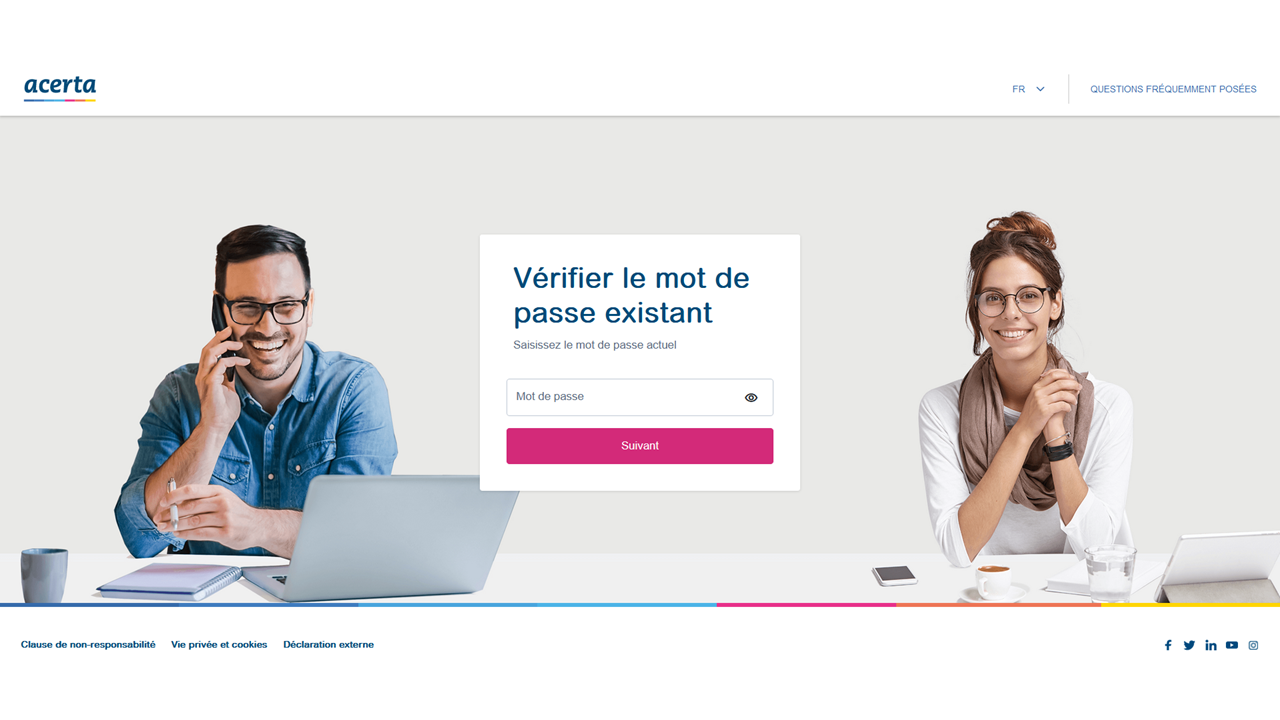
5. Entrez deux fois le nouveau mot de passe que vous avez choisi et cliquez sur « Suivant ».
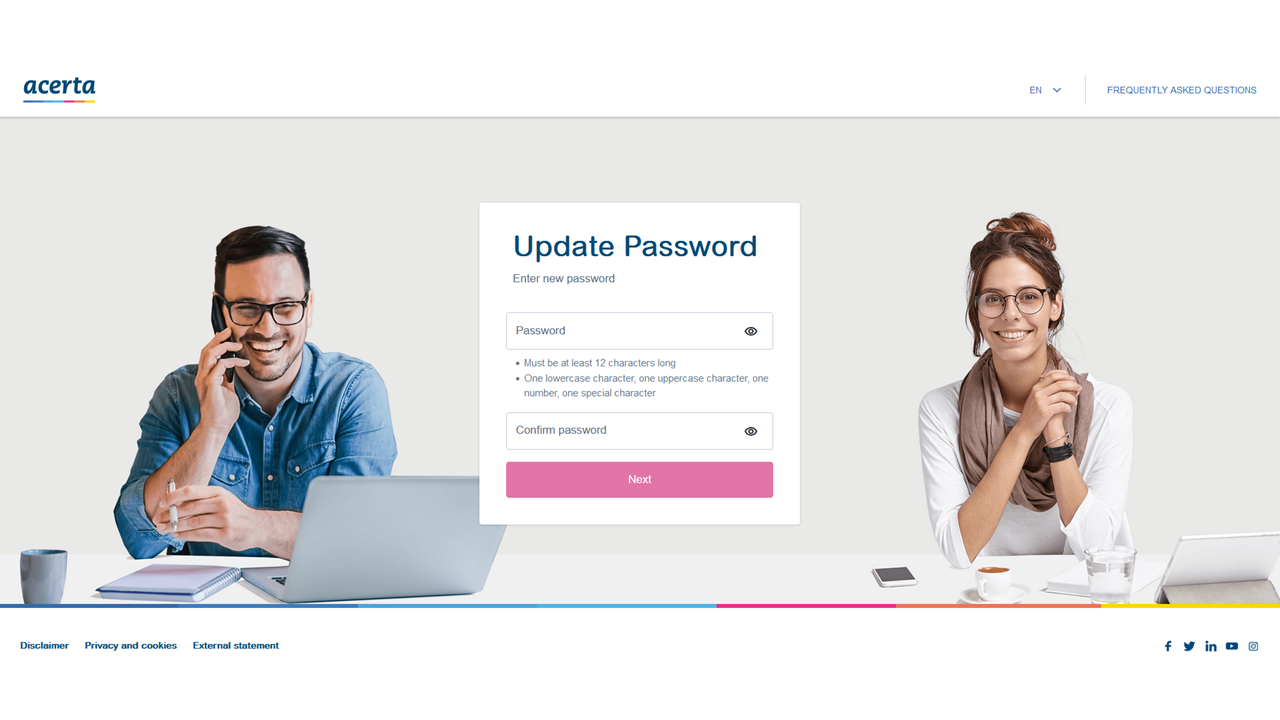
Si vous n’avez pas reçu d’e-mail, contactez :
- Pour les travailleurs : votre service du personnel ou votre responsable.
- Pour les employeurs : votre personne de contact Acerta.
- Pour les comptables : votre personne de contact Acerta.
- Pour les indépendants : votre bureau Acerta.